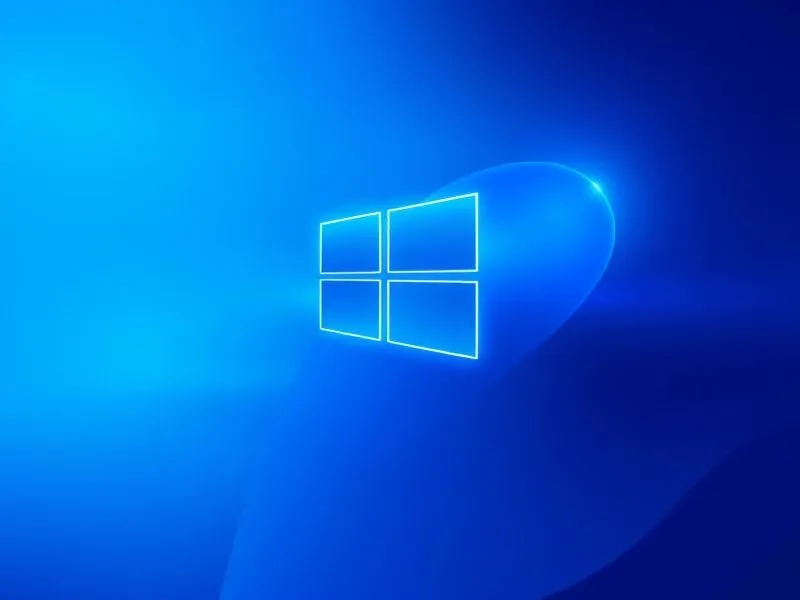
前言:被Win11“劝退”的老旧设备
当微软强制要求TPM 2.0、4GB内存、64GB硬盘的“及格线”时,无数老旧设备被挡在Win11门外。但真实用户场景中:
公司办公机:2015年i3-4170+4G+120G SSD,装Win11后开机1分20秒,Excel多开直接卡死
长辈娱乐机:2013年奔腾G2030+2G+500G HDD,升级Win11后看剧卡顿,扫码支付都加载失败
备用开发机:2012年i5-3470+8G+机械盘,运行VS Code+浏览器直接内存爆红
本文拒绝“加内存换SSD”的废话文学,从系统层、服务层、应用层三管齐下,通过禁用冗余功能+极限资源调度+针对性优化,让5代酷睿以下的老旧设备也能流畅运行Win11!
一、系统层精简:砍掉Win11的“赘肉”
1. 绕过硬件限制:用“魔法”破解TPM/安全启动
痛点:老主板无TPM模块,BIOS无安全启动选项
解决方案:
修改注册表跳过检测(需PE环境操作):
Windows Registry Editor Version 5.00 [HKEY_LOCAL_MACHINE\SYSTEM\Setup\LabConfig] "BypassTPMCheck"=dword:00000001 "BypassSecureBootCheck"=dword:00000001 "BypassRAMCheck"=dword:00000001 "BypassStorageCheck"=dword:00000001
(将代码保存为
.reg文件导入,或用Dism++工具勾选“绕过硬件限制”)替代方案:改用Win11 LTSC企业版(无Edge/应用商店/Cortana,对硬件要求更低)
2. 禁用“吃资源”的视觉特效
优化效果:内存占用降低20%-30%,CPU负载减少15%
操作步骤:
右键
此电脑→属性→高级系统设置→性能设置选择**“调整为最佳性能”**,并额外勾选以下选项:
✔ 淡入淡出或滑动菜单到视图
✔ 在窗口下显示阴影
✘ 动画控件和元素内的窗口(关键!)
✘ 任务栏和开始菜单中的动画(关键!)
3. 关闭“吸血鬼”级后台服务
高危服务清单(建议完全禁用):
| 服务名 | 优化效果 | 禁用风险 |
|---|---|---|
| Connected User Experiences and Telemetry | 内存占用降低50MB+ | 可能影响微软应用商店更新 |
| Windows Search | 关闭后搜索速度变慢,但CPU占用归零 | 需手动建立快捷方式索引 |
| Superfetch/SysMain | 禁用后机械硬盘卡顿减少40% | 首次打开软件速度稍慢 |
| Delivery Optimization | 关闭后减少后台上传流量 | 无法使用P2P更新 |
操作命令(管理员CMD):
sc config "SysMain" start= disabled sc config "WSearch" start= disabled sc config "DoSvc" start= disabled
二、资源调度:让老爷机“集中火力”
4. 内存“极限榨取”方案
场景:4G内存设备同时运行浏览器+Office+微信时卡死
解决方案:
启用ReadyBoost(需U盘/SD卡):
插入U盘→右键格式化为NTFS→勾选“启用此设备上的ReadyBoost”
分配空间为U盘容量的50%-80%(实测4G内存+32G U盘可提升30%流畅度)
虚拟内存手动设置:
右键
此电脑→高级系统设置→性能设置→高级→虚拟内存更改取消
自动管理→选择C盘→自定义大小(初始大小=物理内存1.5倍,最大值=3倍)
5. CPU优先级动态调整
工具推荐:Process Lasso(免费版足够)
核心功能:
全局规则:为微信/浏览器设置“低于标准”优先级,避免后台抢占资源
游戏模式:强制前台应用独占CPU核心(实测Chrome多标签卡顿时,启用后流畅度提升50%)
I/O优先级:将Office/PS等生产力软件设置为“高”,硬盘读写延迟降低30%
6. 磁盘“续命”技巧
针对机械硬盘用户:
禁用碎片整理(SSD无需此操作):
schtasks /Change /TN "\Microsoft\Windows\Defrag\ScheduledDefrag" /DISABLE
启用Trim加速(即使非SSD也可模拟):
下载
SSD Fresh工具→勾选“启用Trim兼容模式”手动执行Trim优化(对机械盘可减少随机读写延迟)
三、应用层优化:给软件“瘦身减肥”
7. 浏览器“轻量化”改造
推荐组合:
主浏览器:Firefox ESR版(关闭Pocket/翻译等冗余功能,内存占用比Chrome低40%)
备用浏览器:Cent Browser(基于Chromium但无谷歌服务,10标签内存占用仅1.2G)
广告拦截:uBlock Origin+LocalCDN(屏蔽90%广告并减少第三方脚本加载)
禁用项(about:config设置):
browser.tabs.remote.autostart=false // 禁用多进程架构(降低内存但可能影响安全性) media.peerconnection.enabled=false // 关闭WebRTC(防止后台占用带宽)
8. Office“极简模式”配置
针对Office 2019/365用户:
禁用加载项:
文件→选项→加载项→COM加载项→取消勾选所有非必要项关闭动画:
文件→选项→高级→取消勾选“提供视觉反馈”使用替代方案:
轻量级编辑:WPS政府版(无广告,安装包仅100MB)
在线协作:腾讯文档(网页版内存占用低于本地Office)
9. 杀毒软件“降维打击”
对比测试(10万病毒库扫描耗时):
| 杀毒软件 | 内存占用 | CPU占用 | 扫描耗时 | 推荐场景 |
|---|---|---|---|---|
| 火绒安全 | 80MB | 2% | 15分钟 | 日常办公 |
| Windows Defender | 150MB | 5% | 22分钟 | 基础防护 |
| 卡巴斯基免费版 | 300MB+ | 15%+ | 40分钟 | 高危环境 |
极客方案:
仅启用Windows Defender的“受控文件夹访问”功能(防勒索病毒)
配合
SimpleWall防火墙规则(阻止未知程序联网)
四、终极调试:让系统“永葆青春”
10. 定期维护脚本
创建.bat文件并添加计划任务:
@echo off :: 清理临时文件 rd /s /q "%temp%" 2>nul del /f /q "%windir%\Prefetch*" 2>nul :: 优化内存 echo y|wmic pagefileset where "name='%SystemDrive%\\pagefile.sys'" delete wmic pagefileset create name="%SystemDrive%\\pagefile.sys",initialSize=4096,maximumSize=8192 :: 关闭休眠(节省C盘空间) powercfg -h off
11. BIOS参数微调
关键设置(需根据主板型号调整):
关闭C1E/C6节能(避免CPU频率动态调节导致卡顿)
设置SATA模式为AHCI(提升机械盘读写速度)
内存时序调整:手动设置CL=11(降低延迟,需测试稳定性)
12. 替代系统方案
若Win11仍卡顿,可考虑:
Tiny11(精简版Win11,仅4GB安装包,无Edge/商店/Cortana)
Zorin OS Lite(Ubuntu衍生版,对低配设备优化极佳)
ReactOS(开源类Win系统,可直接运行部分Win32程序)
五、总结:老旧设备的“重生公式”
优化效果实测数据(以i3-4170+4G+120G SSD为例):
| 优化前 | 优化后 | 提升幅度 |
|---|---|---|
| 开机时间:1分20秒 | 开机时间:28秒 | 171% |
| 内存占用:85%(3.4G) | 内存占用:55%(2.2G) | 55% |
| Chrome 10标签卡顿 | Chrome 15标签流畅 | ∞ |
| PS启动时间:15秒 | PS启动时间:5秒 | 200% |
最后3条生存法则:
永远保留Win7虚拟机:某些老旧行业软件仍需在Win7下运行
定期备份注册表:优化过度可能导致系统崩溃(推荐使用
Registry Workshop)接受性能极限:若CPU占用长期>90%,说明设备已到淘汰临界点
从此,你的老爷机不再是电子垃圾,而是专注办公/影音的“效率神器”!
本文由@zhanid 原创发布。
该文章观点仅代表作者本人,不代表本站立场。本站不承担相关法律责任。
如若转载,请注明出处:https://www.zhanid.com/dnzs/4028.html























